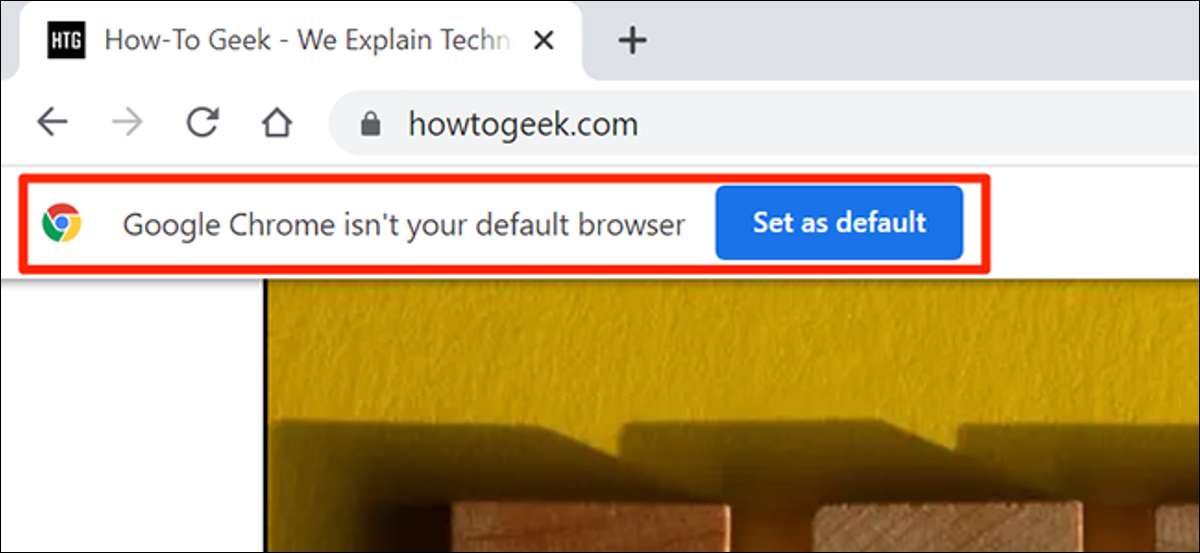 [삼]
모든 웹 브라우저는 하나의 기본값이되고 싶습니다. 여러 브라우저를 사용하는 경우 많은 요청이 기본 브라우저로 표시되며 성가신 빠른 속도를 얻을 수 있습니다. 브라우저가 Windows에서 당신을 괴롭히지 않게 만드는 방법은 다음과 같습니다.
[삼]
모든 웹 브라우저는 하나의 기본값이되고 싶습니다. 여러 브라우저를 사용하는 경우 많은 요청이 기본 브라우저로 표시되며 성가신 빠른 속도를 얻을 수 있습니다. 브라우저가 Windows에서 당신을 괴롭히지 않게 만드는 방법은 다음과 같습니다.
Google 크롬이 기본 브라우저로 묻는 것을 중지합니다.
[삼] Google Chrome은 기본 브라우저로 묻는 것을 묻는 상단의 작은 메시지를 표시합니다. 불행히도 크롬 어딘가에있는 옵션이 없으므로이 메시지를 잘 제거하십시오. [삼] 그러나이 기본 브라우저 프롬프트에서 "X"를 클릭하여 해산 할 수 있습니다. 이것은 영구적 인 해결책이 아니지만 Chrome은 잠시 동안 당신을 괴롭히지 않습니다. [삼]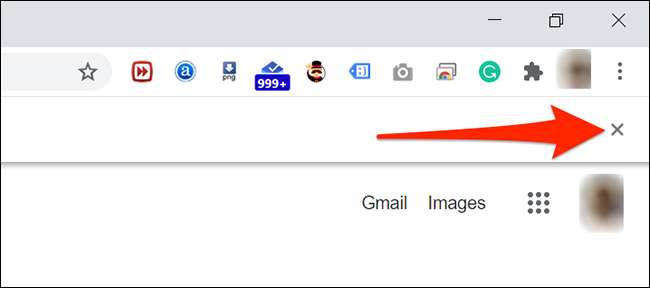
Mozilla Firefox가 기본 브라우저로 묻는 것을 중지합니다.
[삼] Chrome와 달리 Firefox는 기본 브라우저 프롬프트를 영구적으로 비활성화 할 수있는 옵션을 제공합니다. 이 옵션을 사용하면 Firefox는 기본 브라우저를 다시 만들 수 없도록 요청하지 않습니다. [삼] 이 옵션을 사용하려면 Firefox를 시작하고 오른쪽 상단 모서리의 메뉴 버튼을 클릭하십시오. 그것은 3 개의 수평선처럼 보입니다. [삼]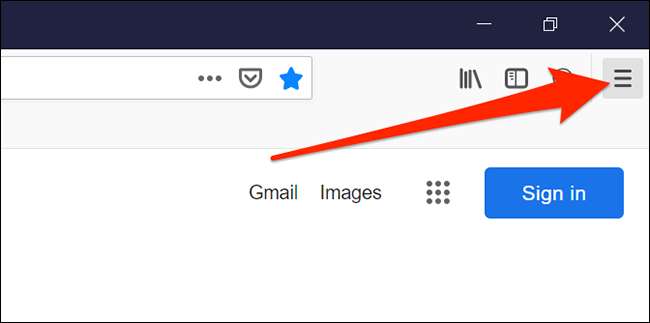 [삼]
메뉴에서 "옵션"을 선택하십시오.
[삼]
[삼]
메뉴에서 "옵션"을 선택하십시오.
[삼]
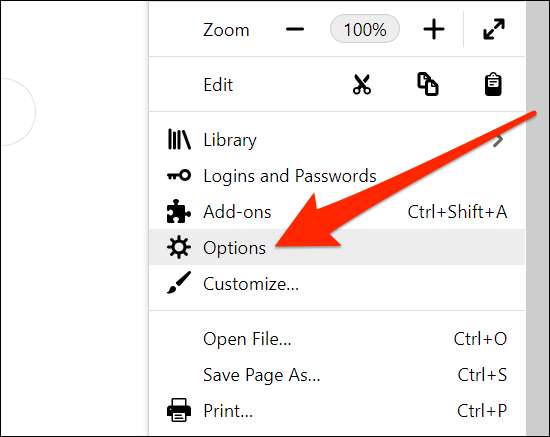 [삼]
Firefox의 옵션 화면에서 왼쪽의 "일반"을 클릭하십시오. 오른쪽에있는 "항상 Firefox가 기본 브라우저인지 항상 확인하십시오"옵션을 비활성화하십시오. Firefox는 기본적으로 묻는 것을 멈출 것입니다.
[삼]
[삼]
Firefox의 옵션 화면에서 왼쪽의 "일반"을 클릭하십시오. 오른쪽에있는 "항상 Firefox가 기본 브라우저인지 항상 확인하십시오"옵션을 비활성화하십시오. Firefox는 기본적으로 묻는 것을 멈출 것입니다.
[삼]
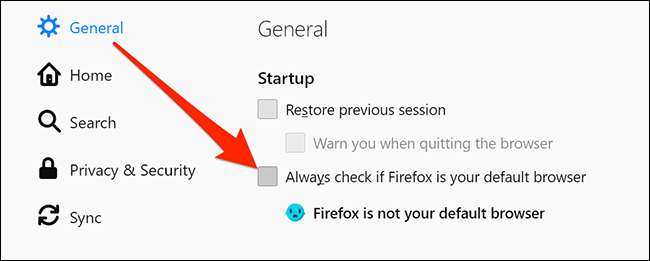
Microsoft Edge가 기본 브라우저로 묻는 것을 중지합니다.
[삼] Chrome과 마찬가지로 Microsoft Edge에는 기본 브라우저 프롬프트를 영구적으로 제거하는 옵션이 없습니다. 하지만 잠시 동안 제거 할 때 프롬프트를 수동으로 해산 할 수 있습니다. [삼] 이렇게하려면 컴퓨터에서 Microsoft Edge를 엽니 다. 프롬프트가 나타나면 배너의 오른쪽에있는 "X"버튼을 클릭하십시오. [삼]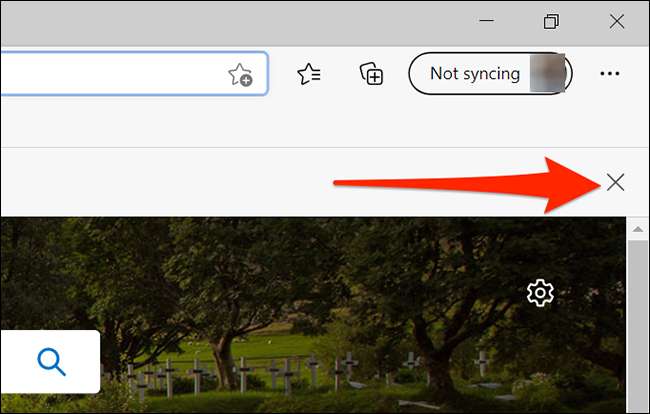
오페라가 기본 브라우저로 묻는 것을 중지합니다
[삼] 오페라는 기본 브라우저 프롬프트의 크롬 및 가장자리와 동일한 접근 방식을 따릅니다. 이 브라우저에는 기본 브라우저 프롬프트를 비활성화하는 옵션이 없습니다. [삼] 그러나 적어도 현재 세션을 산만하게하지 않도록 프롬프트를 닫을 수 있습니다. 이렇게하려면 기본 브라우저 프롬프트 배너의 오른쪽에있는 "X"버튼을 클릭하십시오. [삼]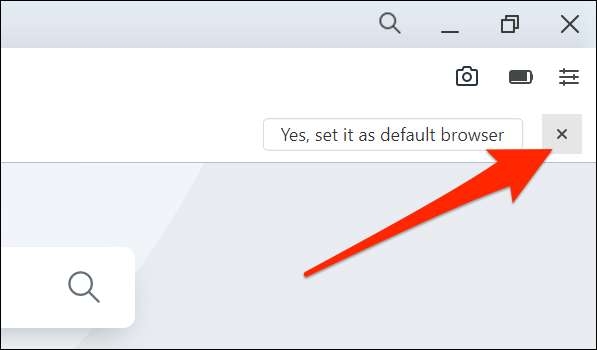 [삼]
Google 크롬,
Microsoft Edge
또한 오페라조차도 모두 동일한 프롬프트를 사용합니다. 이는 모두 동일한 기본 오픈 소스 크롬 프로젝트를 기반으로합니다.
[삼]
관련된:
새로운 Microsoft Edge 브라우저에 대해 알아야 할 사항
[삼]
Google 크롬,
Microsoft Edge
또한 오페라조차도 모두 동일한 프롬프트를 사용합니다. 이는 모두 동일한 기본 오픈 소스 크롬 프로젝트를 기반으로합니다.
[삼]
관련된:
새로운 Microsoft Edge 브라우저에 대해 알아야 할 사항
[삼] 당신이 당신의 브라우저 설정을 엉망으로하는 경우, 당신이 할 수있는 것을 알고 있었습니까? 제거하고 다시 설치하지 않고 브라우저를 재설정하십시오 ~을 자란 이렇게하면 모든 브라우저 설정을 공장 기본값으로 가져와 브라우저를 처음부터 설정할 수 있습니다. [삼] 관련된: 웹 브라우저를 기본 설정으로 재설정하는 방법







